PS怎么将日本动漫人物制作成大头效果的表情?
用Photoshop软件先将头部抠下来,再自由变换调整大小,把头变大点,有的人物会显得更加可爱,即大头人物图。然后,再使用图层蒙版和其他工具去除多余不协调的部分,加上文字或小图案,这样人物图就变成一张可爱的表情图了。
至于其他的位置,可以看着图片适当做些细微的调整,使得表情图更加符合心意。
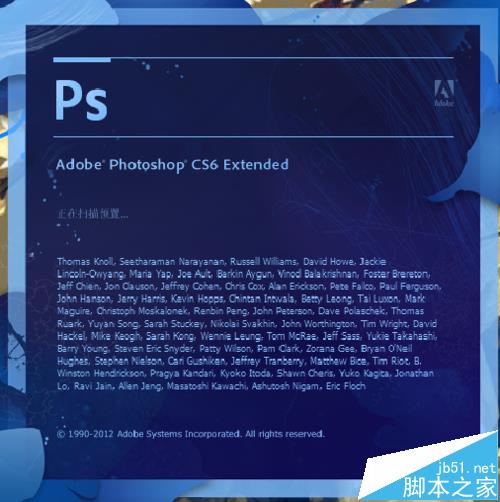
1、抠图
首先,我们用Photoshop软件打开我们的原始人物图片,使用方框工具、快速选择工具、钢笔工具或是其他可以抠图的工具,把人物的头部抠下来,尽量选择脖子以上的部分比较好处理。打开的快捷键:Ctrl+O
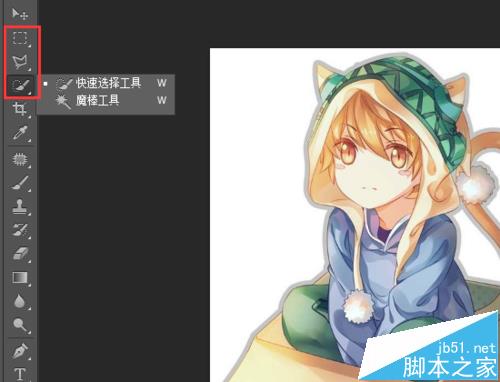
2、调整边缘
抠完图以后要是觉得可能会破坏原图的样子,或是抠图的效果不太好,可以点上面的【调整边缘】,不断变化半径、平滑、羽化、对比度和移动边缘等数据,直到头部的效果和人物其他部分协调为止。(这步可不做)
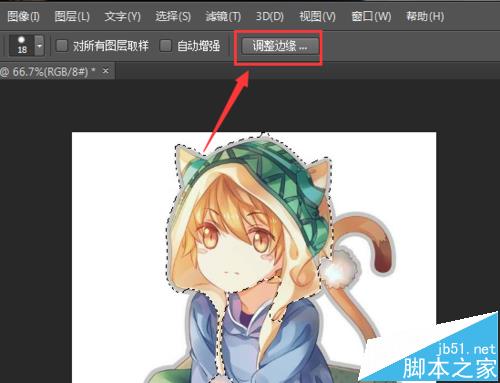
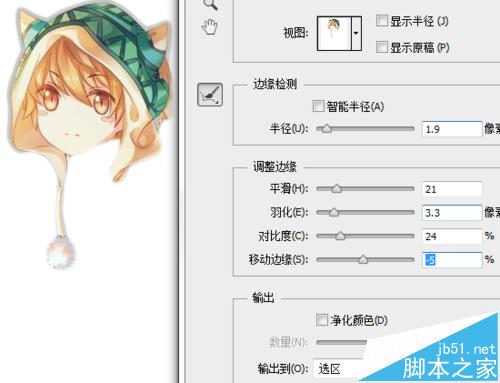
3、自由变换
进入自由变换状态就可以调整图片任意选中部位的大小、旋转角度和位置等,有两种方式打开自由变换:一是使用快捷键“Ctrl+T”直接进入;二是打开“编辑”菜单,在里面点击字样变换也能进入。
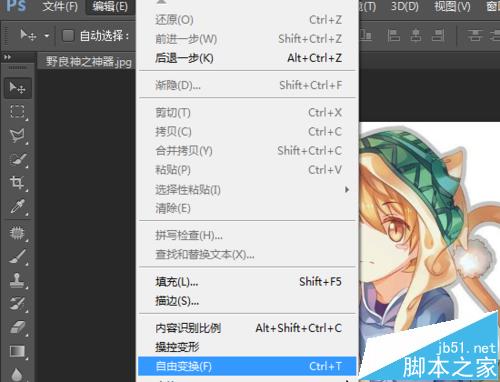
4、复制图层
按住“Shift”键保持图片原始比例的同时拖动鼠标改变位置,即不会使图片变扁了或高了,原汁原味的人物头部。弄好大小和位置之后,使用快捷键“Ctrl+J”复制一下背景图层得到“图层 1”就是我们做好的大头图片。
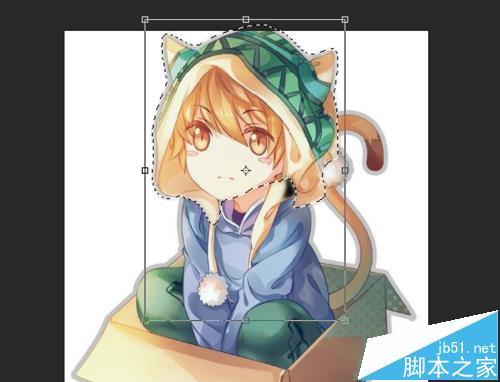
5、插入形状
右击左侧工具的如图位置,里面可以使用矩形工具、圆角矩形工具、椭圆工具、多边形工具和自定形状工具来画出文字的背景框,选择一个适合的形状调整粗细,设置填充色和描边色,也可以只选其一设置颜色,另一个为无色。插入形状后,依旧是进入到自由变换状态调整边框的大小、位置,稍微调整角度与图片上的特定位置协调。

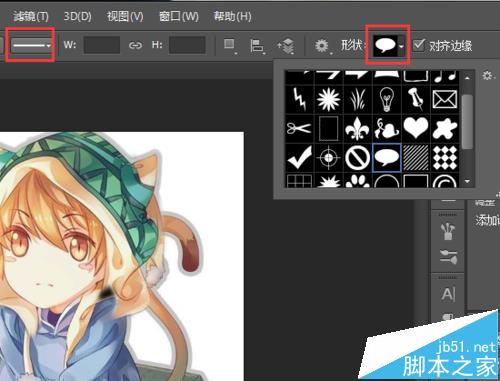
6、输入文字
表情图嘛怎么能没有文字呢,点【文字工具】插入横排或竖排的文字到边框里面,根据边框选择文字排版类型。设定下文字的字体、大小、颜色和变形效果,然后调整文字的角度与边框一致,完成后合并我们所有的图层得到图片。
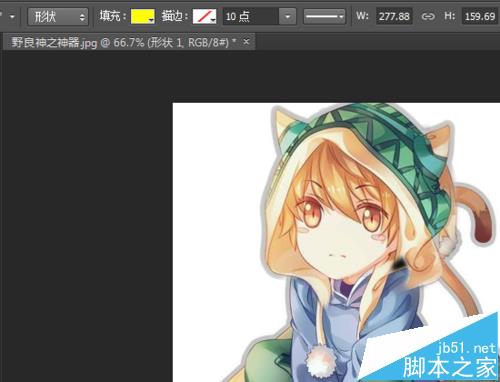
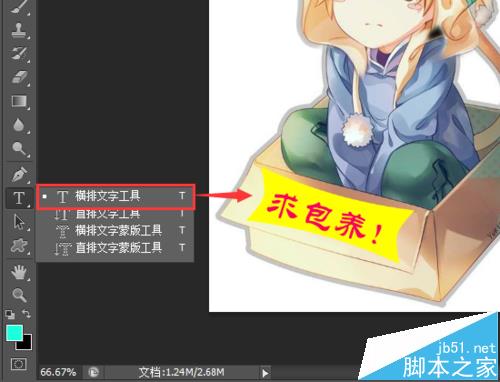
7、做完大头图片后对比下,可以看到人物头就像是缩进去了一样,感觉有点小委屈,是不是很可爱显得可怜兮兮?全部完毕后,就可以点“文件”菜单选择【存储为...】来保存成标准的图片“JPEG”格式,存到容易找到且安全的路径【保存】,设置下图片的“高”品质和“标准”格式选项,点【确定】就完成了所有的操作。

注意事项:
1、有水印的图片记得先去除水印哦,要不然就不协调了。
2、图片凸显的位置做大点,不是随便调的,记得看看与身体的比例。
相关推荐:
相关文章
- 这篇教程是向脚本之家的朋友分享PS制作可爱的动态表情包gif动画效果图方法,教程制作出来的效果图非常漂亮,希望大家通过本篇教程能学到逐帧动画的使用方法,好了,下面我2016-07-26
- 这篇教程是向脚本之家的朋友分享用PS CC简单修改表情包方法,教程比较基础,适合新手来学习,推荐到脚本之家,来看看吧2016-07-15
- 这篇教程主要是向脚本之家的朋友分享ps制作两种超搞笑的表情包方法,教程很不错,推荐到脚本之家,喜欢的朋友可以参考本文,来看看吧2016-06-28
- 这篇教程是向脚本之家的朋友分享ps简单制作一个搞笑的换脸表情包方法,教程制作出来的表情包非常搞笑,而且方法很简单,喜欢的朋友可以过来学习一下哦2016-06-05
- 这篇教程是向脚本之家的朋友分享PS快速制作一个可爱的断点描边表情方法,教程制作出来的表情非常可爱,难度不是很大,新手也可以过来参考一下哦2016-05-12
- 这篇教程是向脚本之家的朋友介绍用ps制作QQ表情GIF动态图之方脸猪wink方法,教程制作出来的效果非常漂亮,推荐到脚本之家,大家快快来学习吧2016-03-31
- 这篇教程是向脚本之家的朋友分享用ps制作表情动图之灯泡yes的两种闪烁效果方法,教程制作出来的效果非常漂亮,方法不是很难,推荐到脚本之家,大家快快来学习吧2016-03-31
- 这篇教程是向脚本之家的朋友分享用ps制作nonono的动态qq表情方法,教程制作出来的表情非常不错,很有趣,方法也很简单,推荐到脚本之家,一起来学习吧2016-03-29
- 这篇教程是向脚本之家的朋友分享PSCS4修改微信GIF动画表情方法,教程制作出来的表情非常漂亮,难度不是很大,很值得大家学习,推荐到脚本之家,大家快快来学习吧2016-03-20
- 这篇教程是向脚本之家的朋友分享PS制作搞笑经典的表情包方法,教程制作出来的表情包非常不错,难度不是很大,值得大家学习,推荐过来,一起来学习吧2016-03-02


最新评论